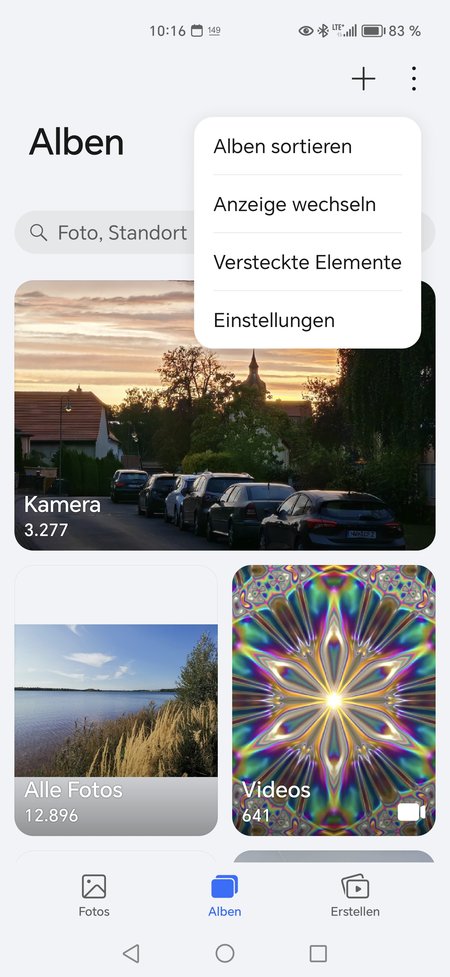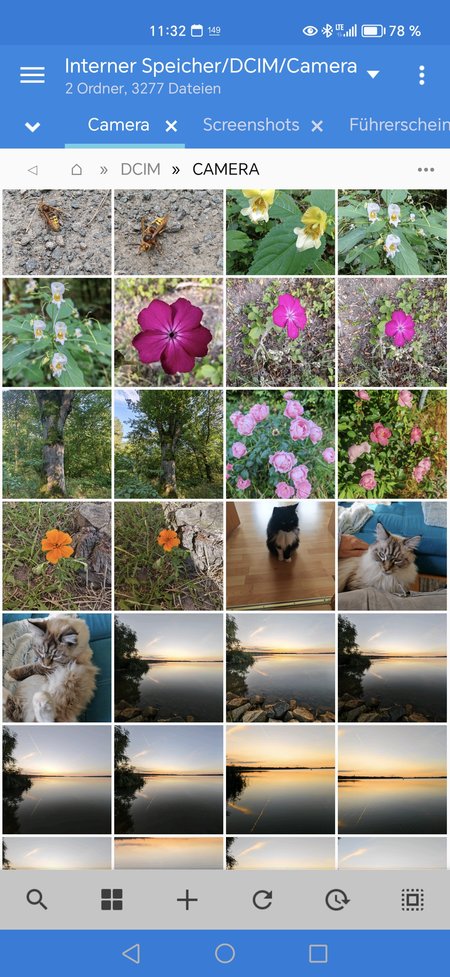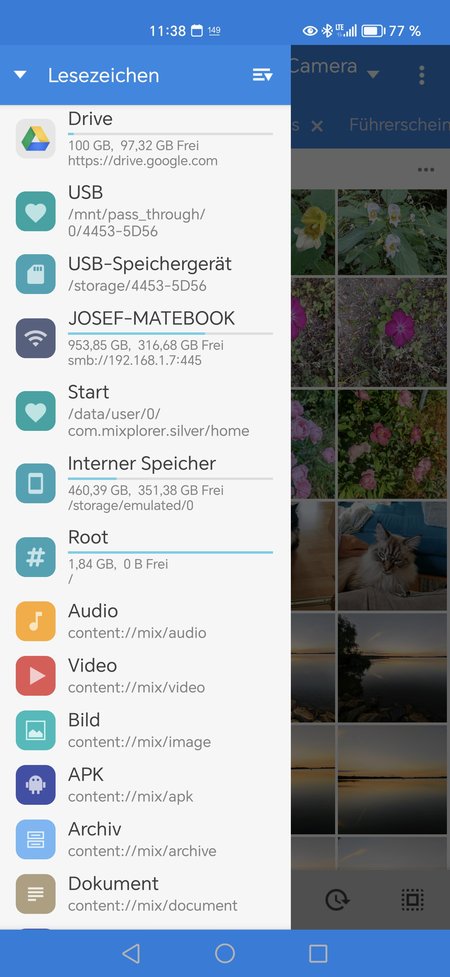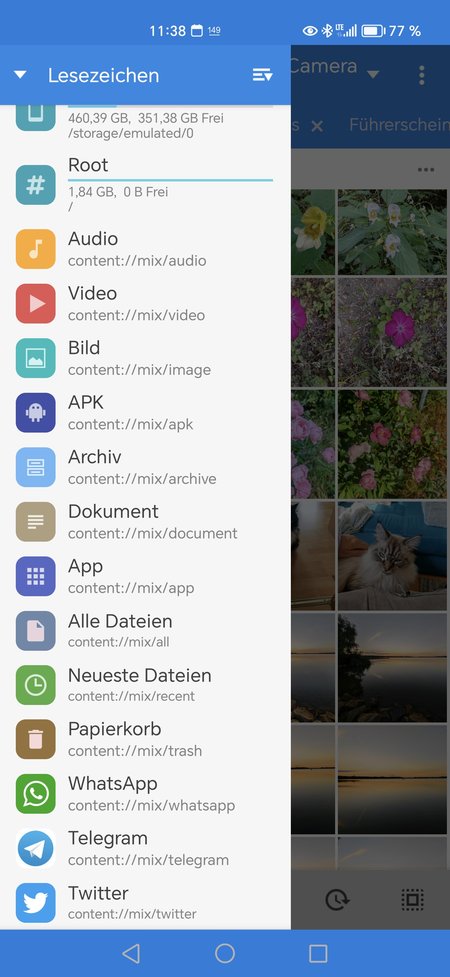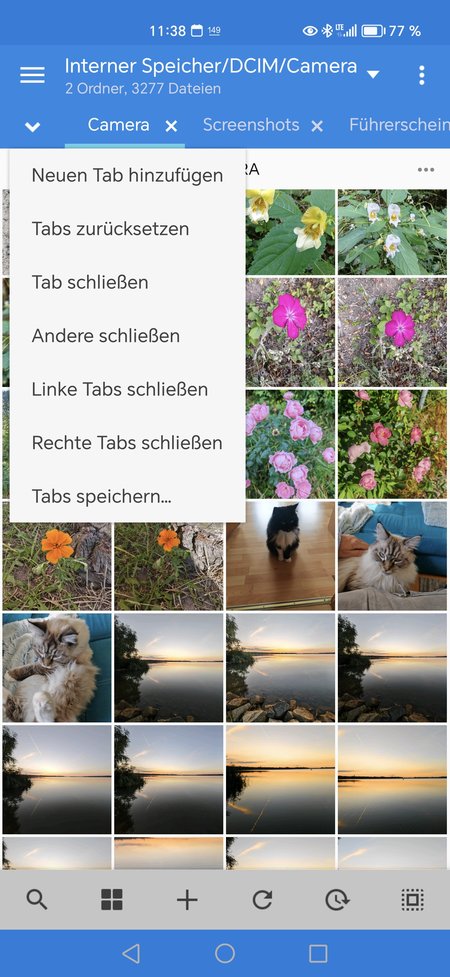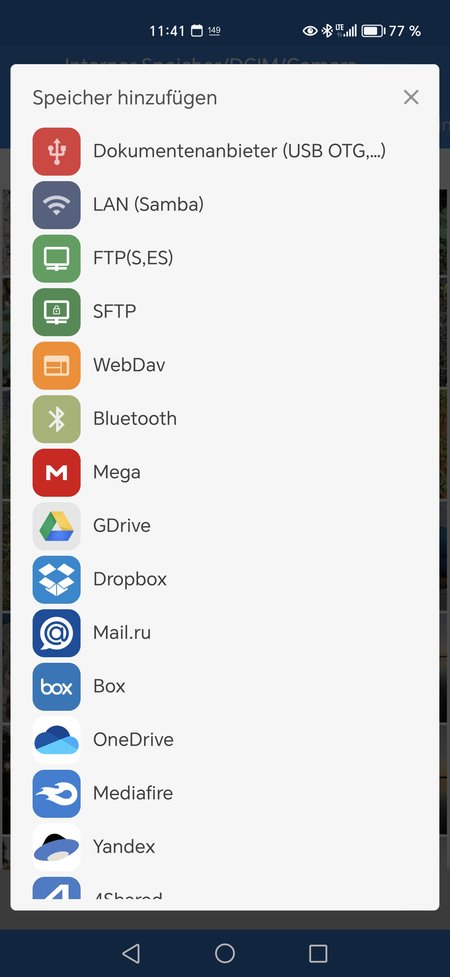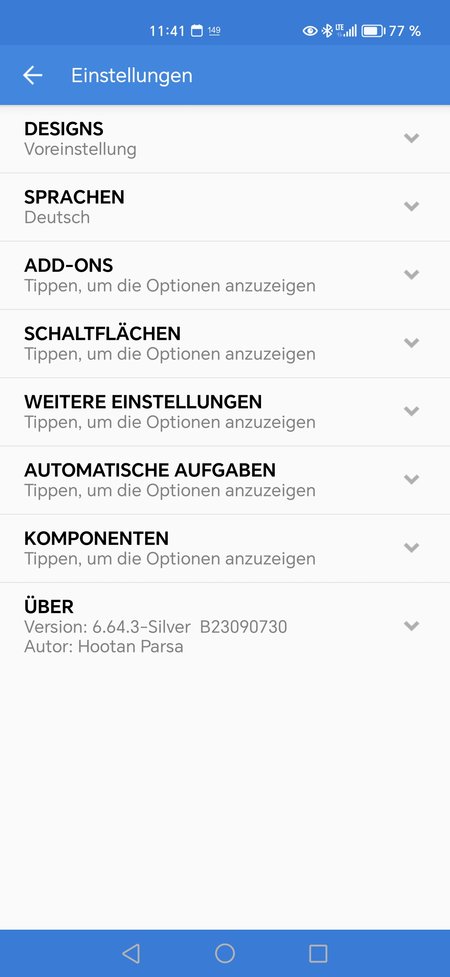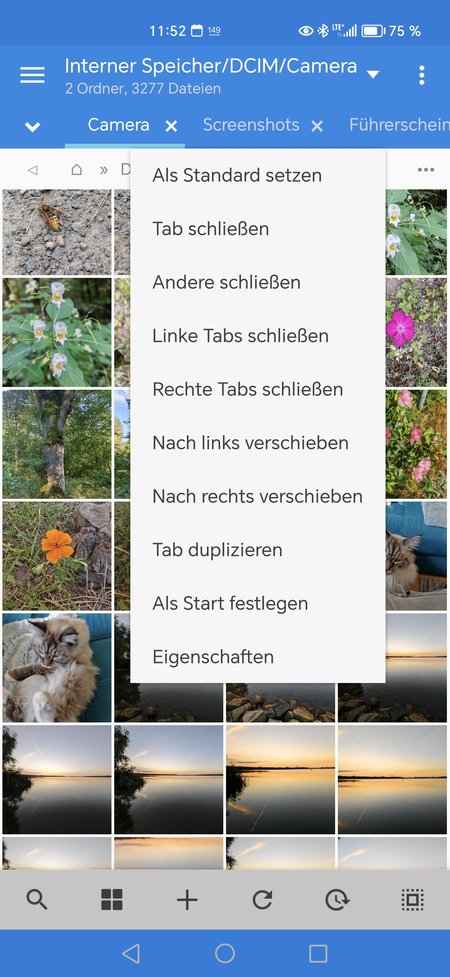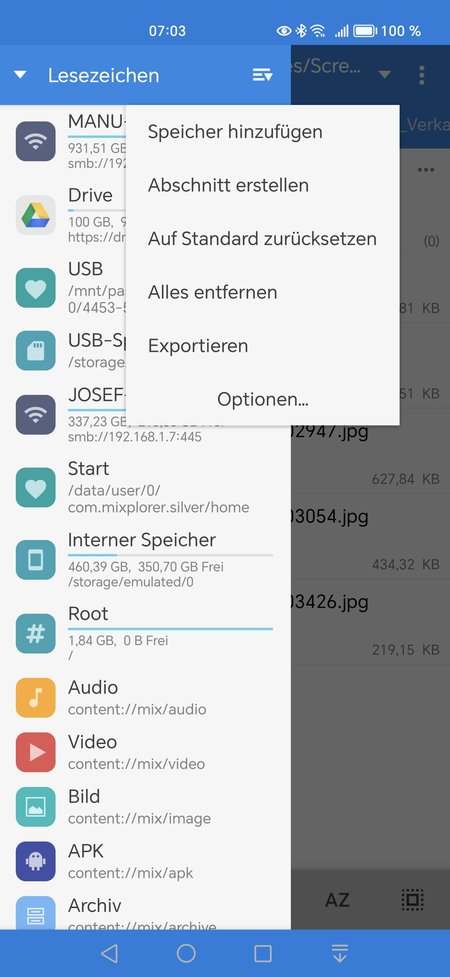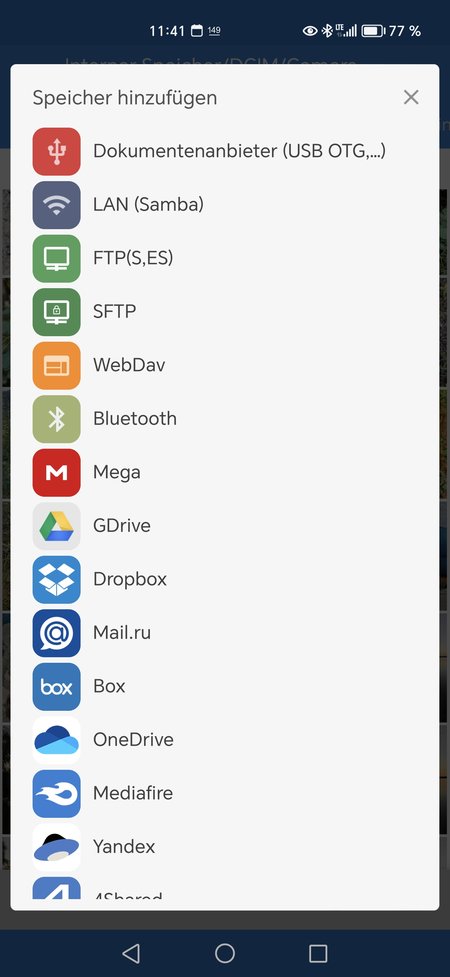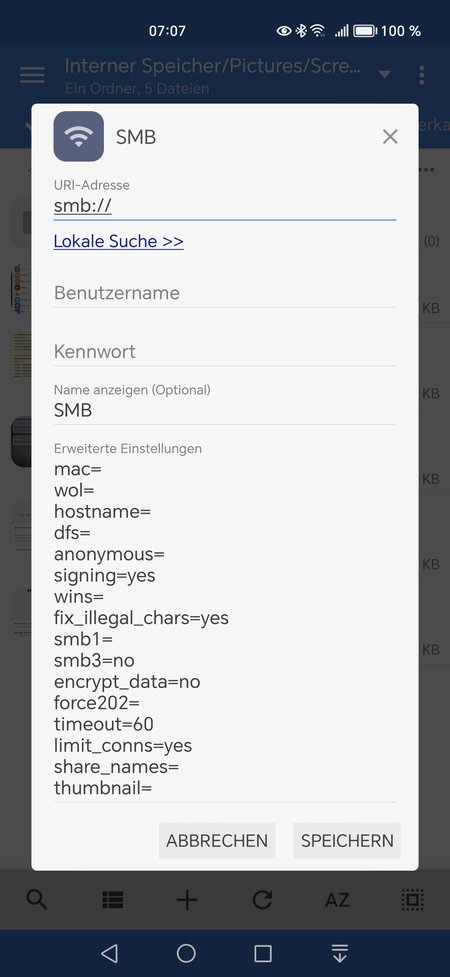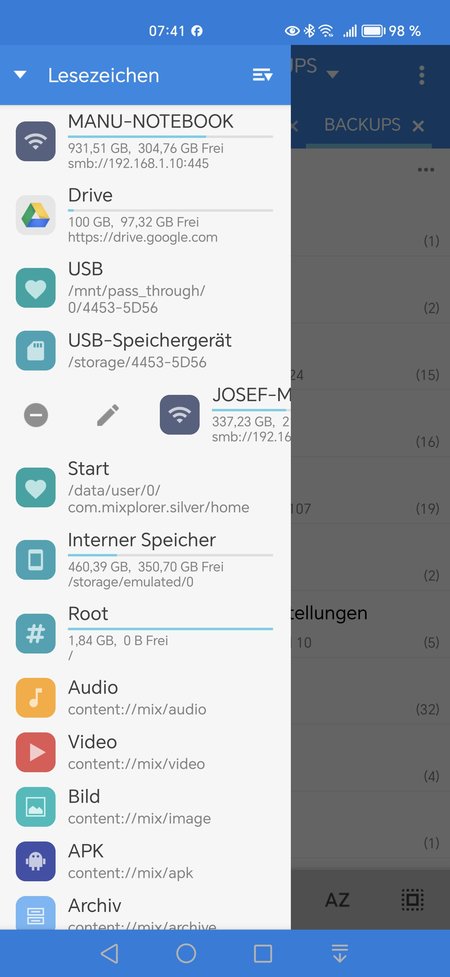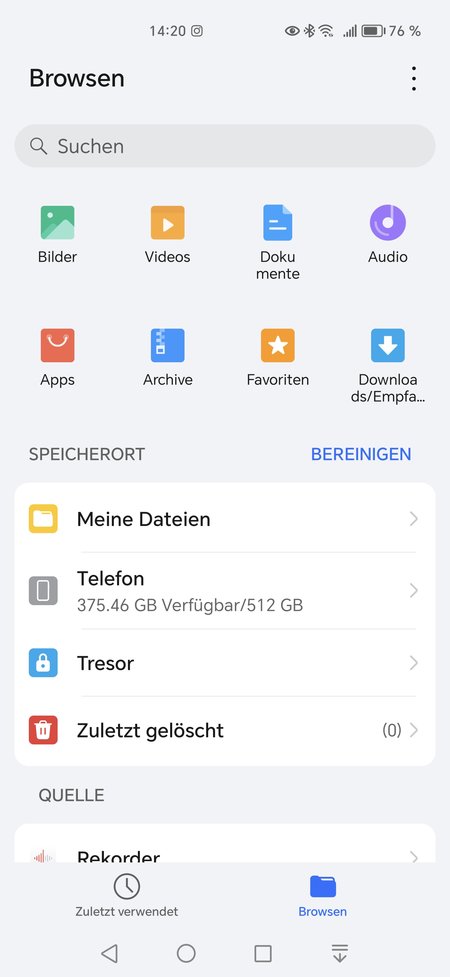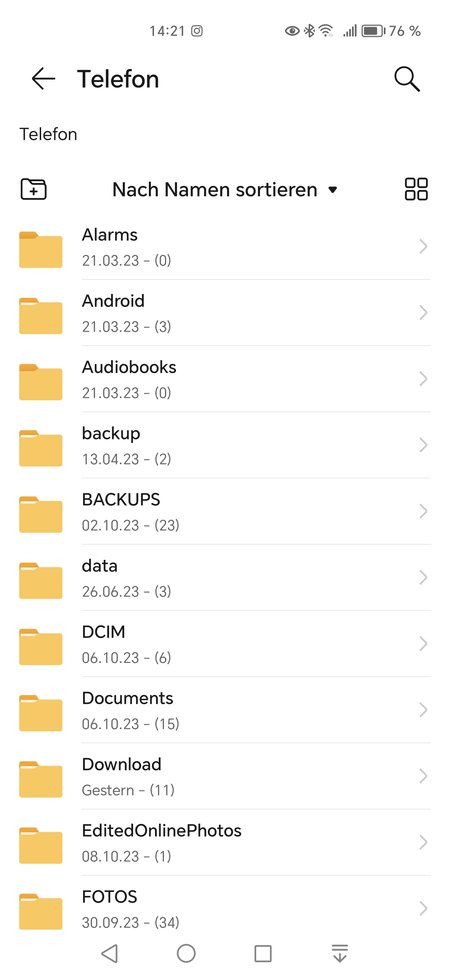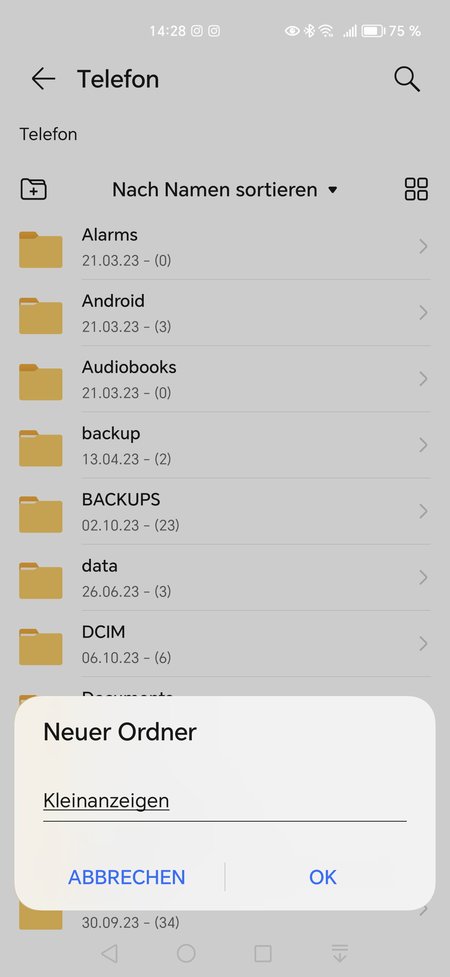schupo
Fortgeschrittenes Mitglied
- 179
@MisterPrentice
Schlichte Galerie gefällt mir ganz gut und nutze ich öfter; Aves kannte ich bis gerade nicht und habe es eben über F-Droid installiert und (bisher) kurz ausprobiert. Danke für den „Tipp“! Macht einen sehr schönen, guten ersten Eindruck! Früher habe ich gerne A Photo Manager benutzt, welches aber leider schon länger nicht weiter entwickelt wird und auch seit ca. Android 10/11 nicht mehr kompatibel ist.
@GerryKo
Habe ich früher auch so gemacht, war mir aber immer zu unbequem, da man dran denken und einen Rechner zur Hand haben muss. Habe irgendwann vor 8/9 Jahren auf automatische Sicherung über selbstgehostete Owncloud/Nextcloud auf RaspberryPi umgestellt und bin seitdem in Hinblick auf Datenverlust/versehentliches Löschen tiefenentspannt. Positiver Nebeneffekt: ich bin nicht auf Google, Amazon, Telekom oder Microsoft etc. angewiesen und weiß, wohin meine Daten wandern, nämlich auf die HDD hinter der Stereoanlage. Aber das ist hier wohl auch „off topic“.
Schlichte Galerie gefällt mir ganz gut und nutze ich öfter; Aves kannte ich bis gerade nicht und habe es eben über F-Droid installiert und (bisher) kurz ausprobiert. Danke für den „Tipp“! Macht einen sehr schönen, guten ersten Eindruck! Früher habe ich gerne A Photo Manager benutzt, welches aber leider schon länger nicht weiter entwickelt wird und auch seit ca. Android 10/11 nicht mehr kompatibel ist.
@GerryKo
Habe ich früher auch so gemacht, war mir aber immer zu unbequem, da man dran denken und einen Rechner zur Hand haben muss. Habe irgendwann vor 8/9 Jahren auf automatische Sicherung über selbstgehostete Owncloud/Nextcloud auf RaspberryPi umgestellt und bin seitdem in Hinblick auf Datenverlust/versehentliches Löschen tiefenentspannt. Positiver Nebeneffekt: ich bin nicht auf Google, Amazon, Telekom oder Microsoft etc. angewiesen und weiß, wohin meine Daten wandern, nämlich auf die HDD hinter der Stereoanlage. Aber das ist hier wohl auch „off topic“.